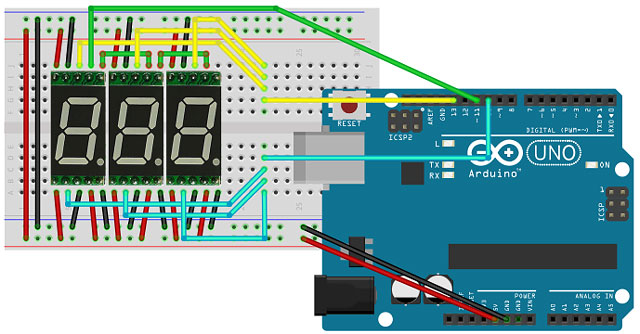
電源はArduinoからの5Vを使用。
Arduino UNOの12番ピンはSPIのSDIピンだが配線無しです、
又、他の機能ピンとして利用出来ません。
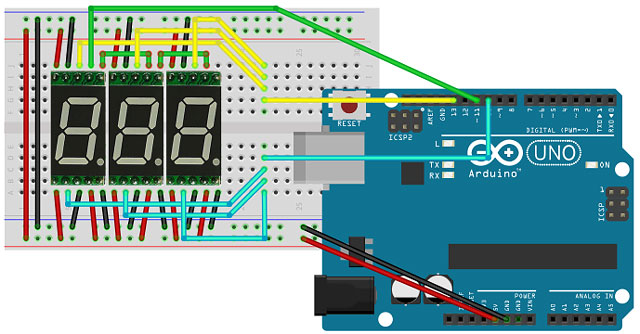
電源はArduinoからの5Vを使用。
Arduino UNOの12番ピンはSPIのSDIピンだが配線無しです、
又、他の機能ピンとして利用出来ません。
---------------------------------------------------------------------
#include "pins_arduino.h"
#include <SPI.h>
void setup() {
SPI.begin() ; // SPIを行う為の初期化
SPI.setBitOrder(MSBFIRST) ; // ビットオーダー
SPI.setClockDivider(SPI_CLOCK_DIV8) ; // クロックをシステムクロックの1/8で使用(16MHz/8)
SPI.setDataMode(SPI_MODE0) ; // クロック極性0(LOW) クロック位相0(LOW)
digitalWrite(SS,LOW) ; // SS(LATCH)ラインをLOWにする
SevenSEG_Erase(3) ; // 7セグ表示を消去する
delay(3000) ; // 3秒後開始
}
void loop() {
int i ;
// 整数値"0〜100"までを表示させる
for (i=0 ; i<=100 ; i++) {
SevenSEG_NumOut(3,0,0,i) ;
delay(500) ;
}
// 浮動小数値を"7.46"表示させる
delay(2000) ;
SevenSEG_NumOut(4,2,0,7.456) ;
while(1) ; // 処理中断
}
void SevenSEG_Erase(unsigned char kosu)
{
int i ;
digitalWrite(SS, LOW) ;
for (i=0 ; i<kosu ; i++) {
SPI.transfer(0x00) ;
}
digitalWrite(SS, HIGH) ; // ラッチ信号を出す
}
void SevenSEG_NumOut(unsigned char digit,unsigned char prec,unsigned char zero,double val)
{
const unsigned char NumPatternData[] {
0b00111111 , // 0
0b00000110 , // 1
0b01011011 , // 2
0b01001111 , // 3
0b01100110 , // 4
0b01101101 , // 5
0b01111101 , // 6
0b00000111 , // 7
0b01111111 , // 8
0b01101111 , // 9
0b10000000 , // .
0b01000000 , // -
0b00000000 , // 空白
} ;
char buff[16] ;
int len , i , flg ;
flg = 0 ;
// 数値を文字列に変換する
dtostrf(val, digit, prec, buff) ;
len = strlen(buff) - 1 ;
digitalWrite(SS, LOW) ;
for (i=len ; i>=0 ; i--) {
switch (buff[i]) {
case '-' : // マイナス記号処理
SPI.transfer(NumPatternData[11]) ;
break ;
case ' ' : // 先頭の空白処理
if (zero == 1) SPI.transfer(NumPatternData[0]) ; // ゼロ
else SPI.transfer(NumPatternData[12]) ; // スペース
break ;
case '.' :
flg = 1 ;
break ;
default :
if (flg == 1) {
// 小数点有り時の場合
flg = 0 ;
SPI.transfer(NumPatternData[buff[i]-0x30] | NumPatternData[10]) ;
} else {
// 通常時
SPI.transfer(NumPatternData[buff[i]-0x30]) ;
}
}
}
digitalWrite(SS, HIGH) ; // ラッチ信号を出す
}
---------------------------------------------------------------------
又、↓ここから上記サンプルスケッチファイルをダウンロード出来ます。[SevenSEG]------- SevenSEG.ino

【きむ茶工房ガレージハウス】
Copyright (C) 2006-2020 Shigehiro Kimura All Rights Reserved.